Nedenfor finner du to guider til hvordan du oppretter deg i FirstAgenda Prepare. Den første guiden er for deg som ikke har et login til FirstAgenda Prepare allerede – altså en helt ny bruker. Den andre guiden er til deg som allerede har en bruker, men nå skal legges til en ny organisasjon.
GUIDE 1
Slik oppretter du en helt ny bruker
1. En administrator vil sende deg en e-post med invitasjon. Klikk på lenken i invitasjonen.
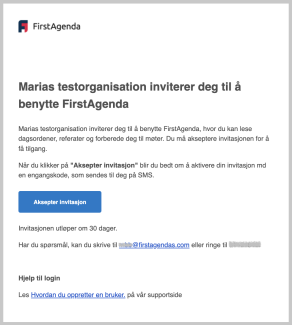
2. Skriv inn engangskoden som blir sendt til deg på SMS.
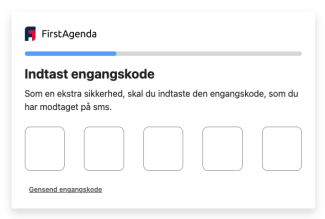
- Skriv den e-postadressen eller brukernavnet uten mellomrom som du ønsker å benytte. Hvis du allerede har en bruker i FirstAgenda, anbefaler vi at du bruker den samme.
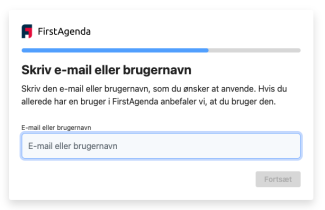
- Klikk heretter på Fortsett
- Opprett heretter et passord
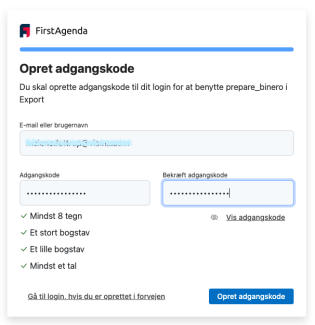
- Klikk på Opprett passord
- Du har nå tilgang til FirstAgenda Prepare
GUIDE 2
Slik aktiveres din bruker i en ny organisasjon
- En administrator vil sende deg en e-post med invitasjon. Klikk på lenken i invitasjonen.
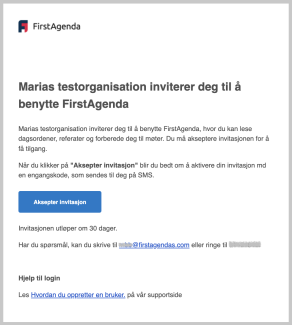
- Skriv inn engangskoden som blir sendt til deg på SMS
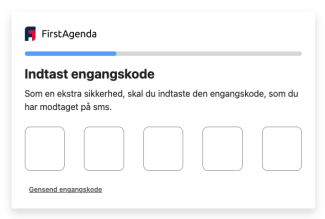
- Klikk på ”Legg til ’Organisasjonen’ til bruker”
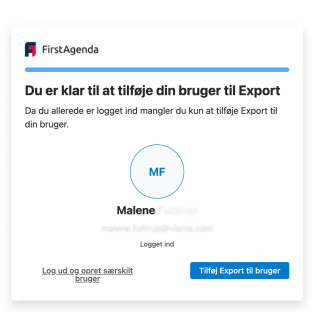
4. Din bruker er nå tilknyttet organisasjonen
Du har nå adgang til en ny organisasjon i FirstAgenda Prepare, og kan skifte mellom de forskjellige organisasjonene øverst i høyre hjørne.
Merk
Hvis organisasjonen din har bestemt at du skal bruke to-faktor-innlogging i form av en engangskode via SMS, vil du som siste trinn i innloggingsflyten motta en engangskode via SMS som du må skrive inn. Deretter blir du logget inn.
Organisasjonen din kan også ha valgt at du skal bruke en autentiseringsapp som to-faktor-metode. Første gang du prøver å logge inn, må du konfigurere autentiseringsappen før du kan bli logget inn. Følg veiledningen som vises på skjermen, eller les denne støtteartikkelen som forklarer hvordan du gjør det.
